Word文档如何通过制表位快速对齐文本
Word是现在十分常用的文件类型之一,有些新用户不知道如何通过制表位快速对齐文本,接下来小编就给大家介绍一下具体的操作步骤。
具体如下:
1. 首先第一步打开电脑中的Word文档,先点击顶部【视图】选项,接着根据下图所示,找到并勾选【标尺、标记】。
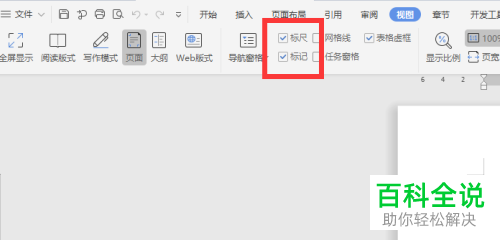
2. 第二步根据下图箭头所指,找到并点击【制表位】图标。

3. 第三步在弹出的窗口中,根据下图箭头所指,先依次设置制表位位置、单位、对齐方式,接着点击【确定】选项,然后按下【Tab】键即可快速对齐文本。
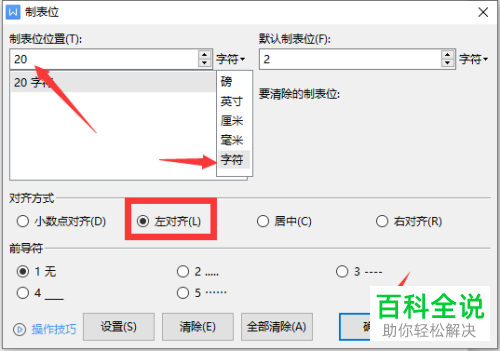
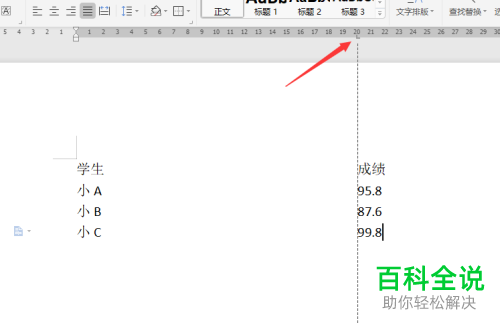
4. 第四步重新打开【制表位】窗口,先按照需求设置前导符,接着根据下图箭头所指,点击【确定】选项,然后按下【Tab】键即可快速对齐文本并添加前导符。

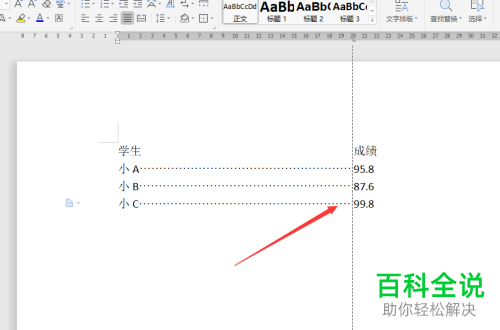
5. 最后根据下图所示,还可以按照需求设置多个制表位,通过Tab键调整文本位置。
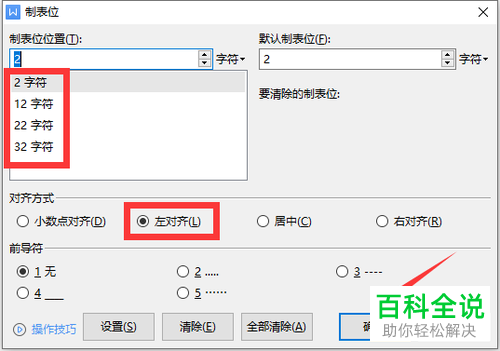

以上就是Word文档如何通过制表位快速对齐文本的方法。
赞 (0)

